越来越多人更新office 2019,今天小编教大家word 2019如何设置自动保存时间。
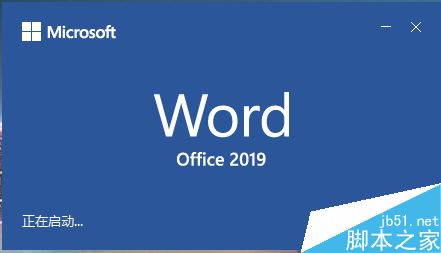
word 2019怎么设置文档自动保存时间?
第一步当然是打开word了。

点击“文件”。
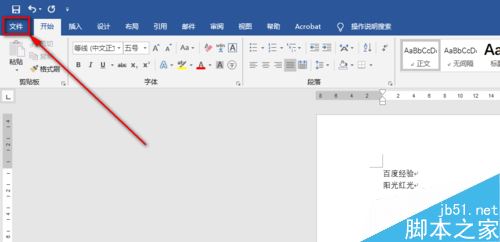
点击“选项”。
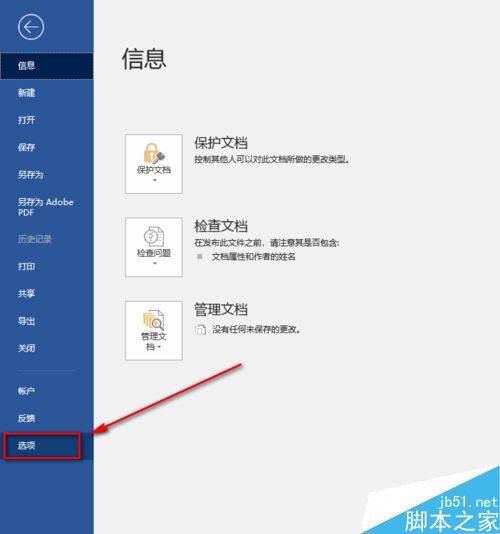
左侧选择“保存”。
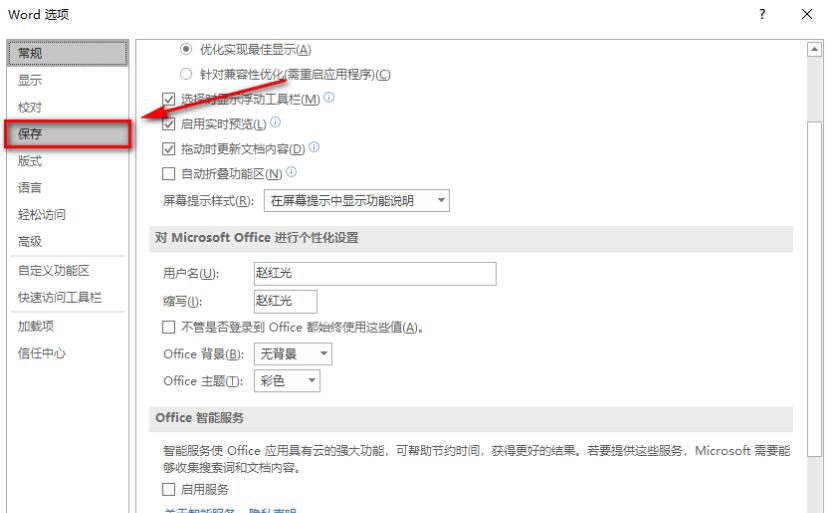
设置保存时间间隔,可以设置1~120的整数,单位是分钟,也就是说可以设置为1分钟到2个小时。
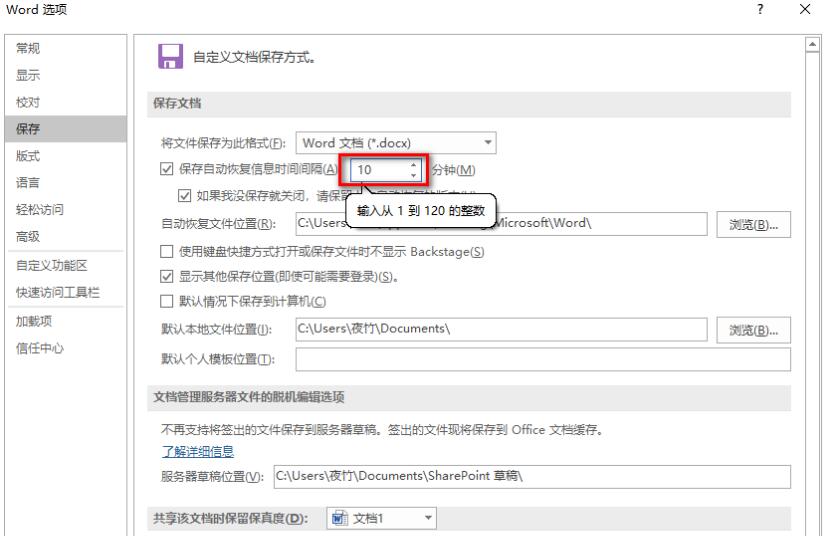
根据自己的需求设置保存时间,我设置为五分钟,这里还可以设置文件位置,最后点击“确定”。
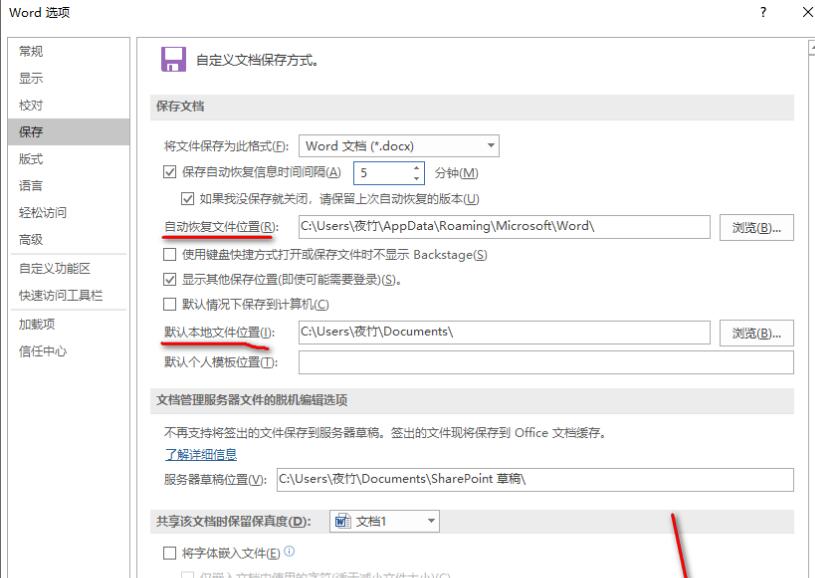
推荐阅读:
Word 2019怎么进行全文翻译?Word 2019全文翻译教程
word 2019如何设置分栏、分割线?word 2019分栏及分割线设置方法
以上就是本篇文章的全部内容了,希望对各位有所帮助。如果大家还有其他方面的问题,可以留言交流,请持续关注脚本之家!
